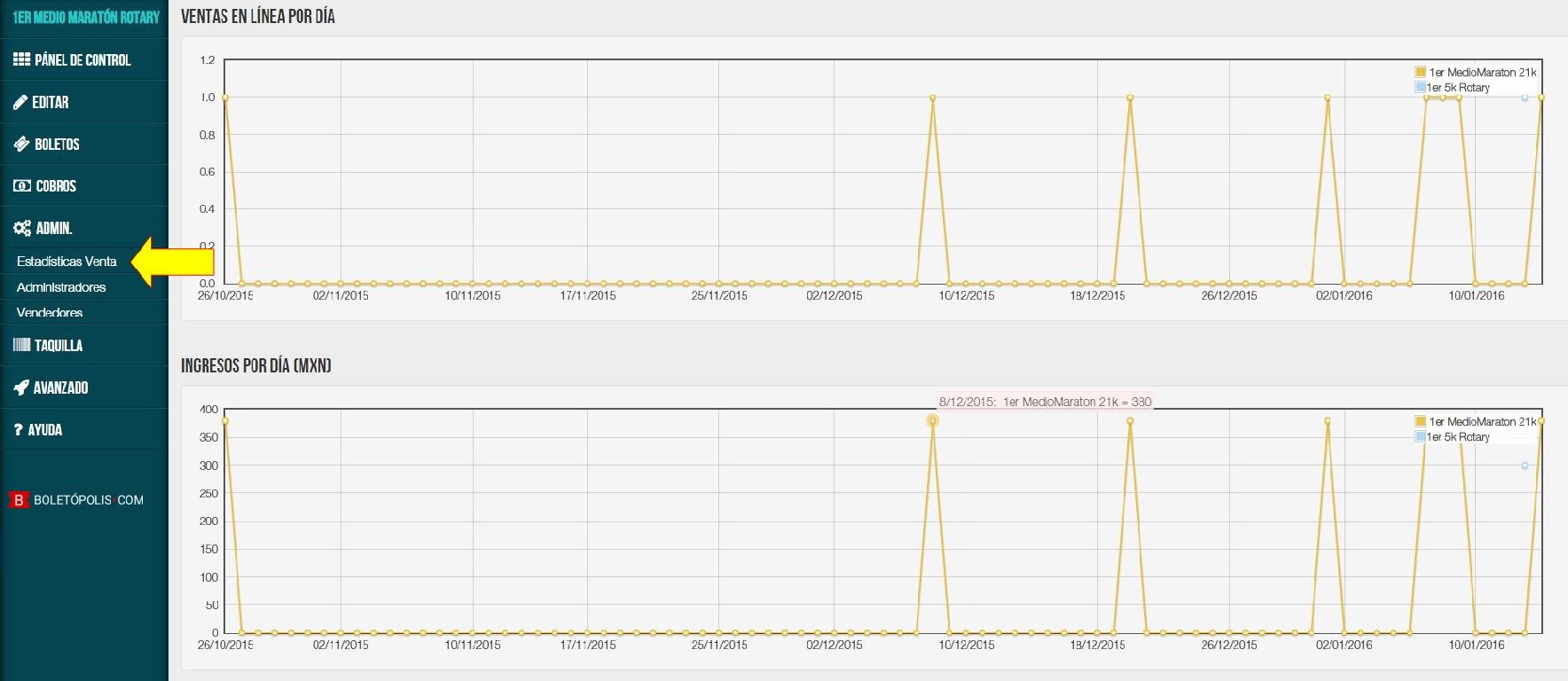Generalmente en la administración de un evento, hay muchas personas que intervienen, llevando a cabo diferentes funciones y con diferentes responsabilidades.
Con Boletópolis, manejar diferentes usuarios que administren un evento es más sencillo.
Si ya registraste un evento en Boletópolis, puedes darle privilegios a otros usuarios para que manejen diferentes aspectos de tu evento. Para hacerlo realiza los siguientes pasos:
- Ingresa al panel de control de tu evento.
- Gaz click en la pestaña «Admin.«
- Selecciona la opción «Administradores».
- Haz clic en el botón «Agregar un Administrador«. Se desplegará un menú donde podrás elegir los privilegios que le darás a un nuevo administrador.
- Selecciona los privilegios que deseas darle al nuevo administrador.
- Haz clic en «siguiente» y el sistema generará una llave que debes compartir con tu nuevo administrador.
El nuevo administrador de tu evento debe hacer lo siguiente:
- Registrar una cuenta en Boletópolis.
- Ir a la sección «Mis Eventos» en el sitio web de Boletópolis.
- Hacer clic en el botón de «Introducir llave de evento».
- Ingresar la llave que le compartiste. Listo, tu evento aparecerá en la sección de «Mis Eventos» del nuevo administrador y el sistema le dará acceso al panel de control de tu evento y las funcionalidades que le fueron concedidas.
Los privilegios que puedes otorgar a los nuevos organizadores de tu evento son los siguientes:
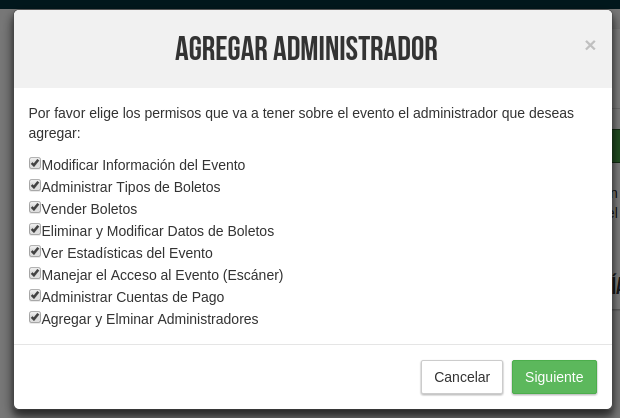
Modificar información del Evento
Al otorgar este permiso, estás dándole a una persona acceso a:
- Agregar, modificar y/o eliminar información general del evento (nombre, fecha, lugar, descripción, imágenes, documentos, etc.).
- Asignar y modificar agrupaciones de evento.
- Asignar, modificar y /o eliminar capacidad del evento.
- Activar/Desactivar métodos de pago para ventas en línea.
- Decidir si el cliente o el organizador absorben la comisión por venta en línea.
- Modificar la privacidad del evento (Público/Privado).
Administrar Tipos de Boletos
Este permiso habilita a la persona que se lo otorgues a:
- Generar, modificar o eliminar los tipos de boletos para venta (nombre, precio, venta en línea habilitada o no, número máximo de boletos a vender).
- Datos requeridos adicionales a pedir en la venta de boletos.
- Crear modelos de recintos (para boletaje numerado).
- Crear, modificar o eliminar cupones de descuento.
Vender Boletos
Permite poder vender boletos por venta directa. Utiliza este permiso para tus vendedores, taquilleros y puntos de venta. Si conoces a alguien que tenga un establecimiento físico puedes volverlo vendedor y de esa forma tengas uno o varios lugares físicos donde tus clientes puedan acudir a comprar su boleto, sin comisiones.
Eliminar y Modificar Datos de Boletos
Permite al usuario con este permiso poder visualizar los boletos vendidos (venta en línea y venta directa) y poder cambiar y/o borrar la información adicional que ingresaron tus clientes al comprar un boleto (la cual solicitaste en la pestaña «Boletos», en la opción «Datos Requeridos»).
Permite también poder eliminar un boleto vendido en venta directa.
Ver Estadísticas del Evento
Este permiso da acceso a:
- Visualizar las ventas de los vendedores.
- Ver estadísticas de venta (Admin.>Estadísticas de Venta).
- Ver Estadísticas de Acceso (Taquilla>Estadísticas de Acceso).
- Visualizar el saldo a Favor del evento.
- Generar constancia de boletaje emitido (Avanzado>Constancia de Boletaje).
Manejar el Acceso al Evento (Escáner)
Este permiso habilita a la persona a:
- Manejar el escaneo de boletos al momento de acceso al evento, ya sea a través del portal web (lista de acceso o escáner).
- Registrar entradas/salidas de asistentes.
- Visualizar la lista de asistentes, con todos sus datos de los boletos y transacciones.
- Reestablecer acceso del evento (dar salida a todos los asistentes del evento y reestablecer estadísticas de acceso).
Administrar Cuentas de Pago
Este permiso le da acceso a la persona a:
- Agregar o modificar las cuentas de pago (Bancaria o PayPal) a la cual Boletópolis transferirá el saldo cobrado en venta en línea de los boletos.
- Visualizar el saldo disponible a transferir, cobrado en Boletópolis por la venta en línea de los boletos.
Administrar Sala Virtual
Este permiso habilita al usuario a crear/modificar/hacer streaming en Salas Virtuales de Boletópolis, así como administrar sus credenciales y configuraciones.
Agregar y Eliminar Administradores
Este permiso habilita a la persona a agregar, modificar y/o eliminar administradores del evento.
NOTA IMPORTANTE: Si una persona tiene el permiso de Agregar y Eliminar Administradores, aunque no tenga los demás, puede crear un nuevo administrador que sí tenga todos los otros permisos. Debes dar este permiso con cautela.